يمكن أن يساعدك FVC Free FLV to AVI Converter في تحويل مقاطع الفيديو بين مقاطع فيديو FLV و AVI ، كما يوفر طريقة سهلة لتحرير مقاطع الفيديو الخاصة بك. في هذا البرنامج التعليمي ، سنقدم جميع ميزات محول FLV إلى AVI هذا لمساعدتك على فهم أفضل لهذه البرامج المجانية.

للبدء ، انقر فوق الزر تنزيل مجاني أعلاه لتنزيل البرنامج مباشرة. بعد تنزيل البرنامج ، انقر نقرًا مزدوجًا فوق الملف الذي تم تنزيله ثم اتبع الإرشادات التي تظهر على الشاشة للتثبيت.
قم بتنزيل التثبيت لجهاز الكمبيوتر الخاص بك. انقر نقرًا مزدوجًا فوق الملف الذي تم تنزيله واتبع تعليمات التثبيت ، ثم قم بتشغيل التطبيق.
يوفر FVC Free FLV to AVI Converter تفضيلات متنوعة قابلة للتخصيص لك. يمكنك اختيار مجلد الإخراج وتقارب وحدة المعالجة المركزية والمزيد.

يمكن أن يساعدك FVC Free FLV to AVI Converter في تحويل مقاطع الفيديو بين مقاطع فيديو FLV و AVI ، كما يوفر طريقة سهلة لتحرير مقاطع الفيديو الخاصة بك. في هذا البرنامج التعليمي ، سنقدم جميع ميزات محول FLV إلى AVI هذا لمساعدتك على فهم أفضل لهذه البرامج المجانية.
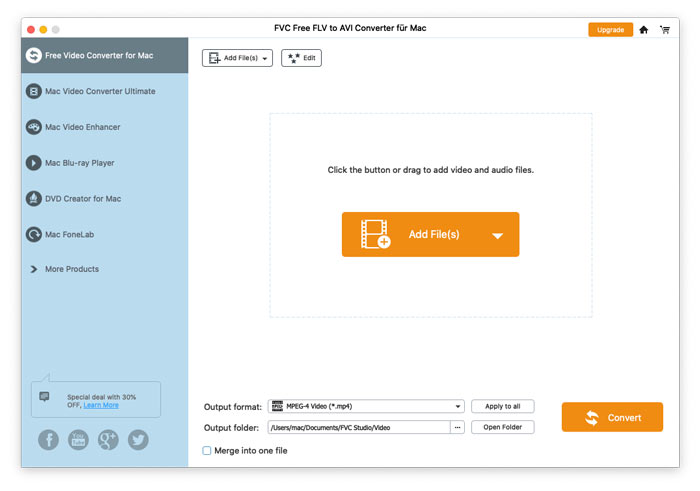
للبدء ، انقر فوق الزر تنزيل مجاني أعلاه لتنزيل البرنامج مباشرة. بعد تنزيل البرنامج ، انقر نقرًا مزدوجًا فوق الملف الذي تم تنزيله ثم اتبع الإرشادات التي تظهر على الشاشة للتثبيت.
قم بتنزيل التثبيت لجهاز الكمبيوتر الخاص بك. انقر نقرًا مزدوجًا فوق الملف الذي تم تنزيله واتبع تعليمات التثبيت ، ثم قم بتشغيل التطبيق.
يوفر FVC Free FLV to AVI Converter تفضيلات متنوعة قابلة للتخصيص لك. يمكنك اختيار مجلد الإخراج وتقارب وحدة المعالجة المركزية والمزيد.
